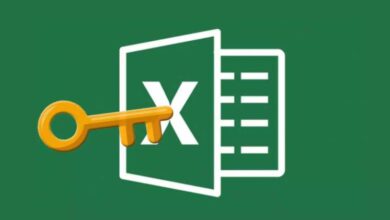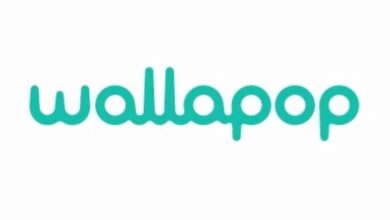كيفية تحويل الخط المنحني المرسوم إلى خط مستقيم في 3D Studio Max – سهل جدًا

في الصناعة السمعية والبصرية، يعد برنامج 3D Studio Max أحد أفضل الأدوات والمفضلة لدى مستخدمي التصميم الجرافيكي . يستخدم هذا البرنامج لتبسيط عمل المصممين والمهندسين المعماريين والمهندسين وبجودة عالية من جهاز الكمبيوتر.
باستخدام 3D Studio Max، يمكنك إنشاء مجموعة واسعة من التصميمات، بدءًا من الشخصيات المتحركة أو غير المتحركة، وحتى الكائنات الهندسية وألعاب الفيديو ذات الإمكانات الرسومية الجيدة. إذا كنت تريد رسمًا معقدًا، فهذا التطبيق يعمل، أو كائنًا بسيطًا مثل الخط، تابع القراءة.
ما هو 3D Studio Max وكيف يعمل؟
كان أحد أفضل مطوري برامج التصميم Autodesk، وهو نفس الشخص الذي أنشأ برامج AutoCAD وMaya الشهيرة، مسؤولاً عن إنشاء هذه الهدية التي حظيت بتقدير كبير في عالم تصميم الجرافيك وألعاب الفيديو ومسلسلات الرسوم المتحركة.
3D Studio Max، أو بشكل مختصر: 3DS Max، هو برنامج تم تطويره خصيصًا للتصميم الجرافيكي، ولكن بالإضافة إلى ذلك، فهو يحتوي على أدوات متعددة الاستخدامات لإنشاء الرسومات والصور وأنواع مختلفة من التصميم، لا مثيل لها في أي تطبيق آخر، بكل بساطة وبسهولة لا تصدق تقريبًا. أصبح المفضل لدى الجميع.
من الممكن أيضًا، كما هو الحال في تطبيقات أخرى مثل Canva. إعادة تصميم مشروع أو تصميم باستخدام أفضل الأدوات المتاحة، مما يؤدي إلى نتيجة سهلة الاستخدام لدرجة يصعب تصديقها.
لقد أصبح هذا البرنامج منافسًا لأفضل برامج التصميم منذ بدايته. حتى أنه أصبح أفضل من العديد من البرامج نظرًا لقوة إمكانياته في أي تصميم، وأي عملية حسابية. وهو يخدم في جميع مجالات المعرفة التي تتضمن حتى أدوات الرياضيات.

والأهم من ذلك أن برنامج 3DS Max يعمل مع أنظمة التشغيل Windows وMacOS. وهي ميزة مهمة أخرى موجودة في برامج التصميم المختلفة.
كيفية عمل أو رسم الخطوط في برنامج 3D Studio Max؟
الآن، باستخدام هذه الأداة، يمكننا رسم الخطوط وعمل تصميمات لا تعد ولا تحصى منها. من المناظر الطبيعية، إلى السيارات، إلى رسم حدود أي رسم، إنه نطاق الاتساع في التصميم الذي تحدده الخطوط في 3DS Max.
أول شيء سنقوم به هو تنشيط أداة رسم الخطوط ، والتي يمكننا من خلالها رسم الخطوط رأسيًا وأفقيًا، وكذلك في Microsoft Word.
سنبدأ بالضغط على ورقة العمل، ومن خلال تحريك الفأرة يمكننا أن نلاحظ أن الخط يمكن أن يختار مساره من خلال زوايا الميل المختلفة. إذا أردنا خطاً مستقيماً تماماً، علينا أن نضغط على مفتاح Shift أو Shift، ونأخذ اتجاه المسار حسب الاتجاه الذي نريد تحديده لتصميمه.
يوجد صندوق بإطار أبيض يمكن استخدامه كدليل لرسم خط مستقيم. مع هذا يمكنك أيضًا رسم خطوط وفقًا للشكل الذي تريد وضعه أو تغييره من المربع المذكور.
يمكن أن تشكل الخطوط المستقيمة بينها العديد من الأشكال. من المهم أن ترى أيضًا كيف، من خلال النقر على نقطة ثانوية من الخط المرسوم، يمكن أن يتغير اتجاه الخط واتجاهه. وعدد درجات الزاوية التي تريد صنعها.
كيفية تحويل خط منحنى مرسوم إلى خط مستقيم في 3D Studio Max؟
لتحويل خط منحني إلى خط مستقيم في 3DS Max بطريقة بسيطة للغاية. علينا فقط أن نعرف أن الأمر بسيط مثل تغيير اتجاه الخط المرسوم المذكور. لا شيء يمكن أن يكون أبسط.
إذا قمنا بتشكيل شكل مع الخط المنحني المرسوم، فسنقوم بالنقر على هذا الشكل. والذي يمكن أن يكون دائرة أو قطعًا ناقصًا، وسنقوم بتنشيط اختيار القطعة . أدناه سنرى كيف يتم تقسيم هذا الرقم في شكله الأساسي.

عندما يتم تجزئة الشكل، فإن الشيء التالي الذي عليك القيام به هو النقر في أي مكان في مكان العمل. باستخدام زر الفأرة الأيمن ؛ ومن ثم نختار خيار الخط. عندما نقول أي نقطة. فإننا نعني الخطوط المنحنية المرسومة سابقًا.
ستنتقل المقاطع المحددة، المحددة باللون الأحمر. من كونها منحنية إلى اتخاذ مسار مستقيم بعد تحديد هذا الخيار. يمكن تطبيق هذه الخطوات مع رسم كافة أجزاء الخط المنحني. من السهل جدًا التحويل وبالتأكيد لن ينطوي على أي تعقيدات.